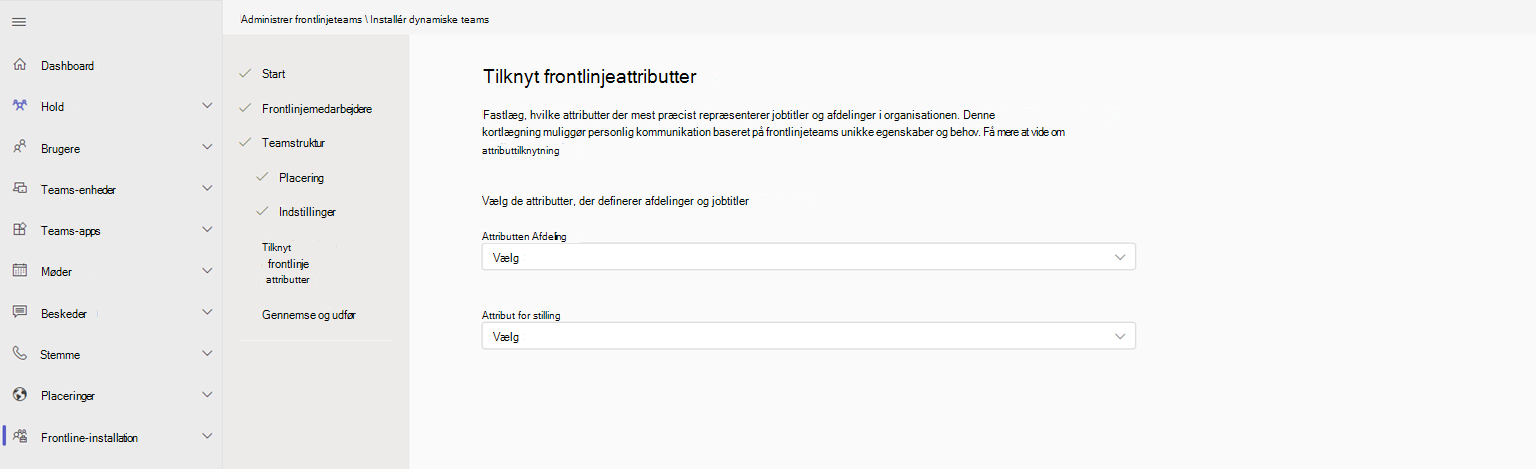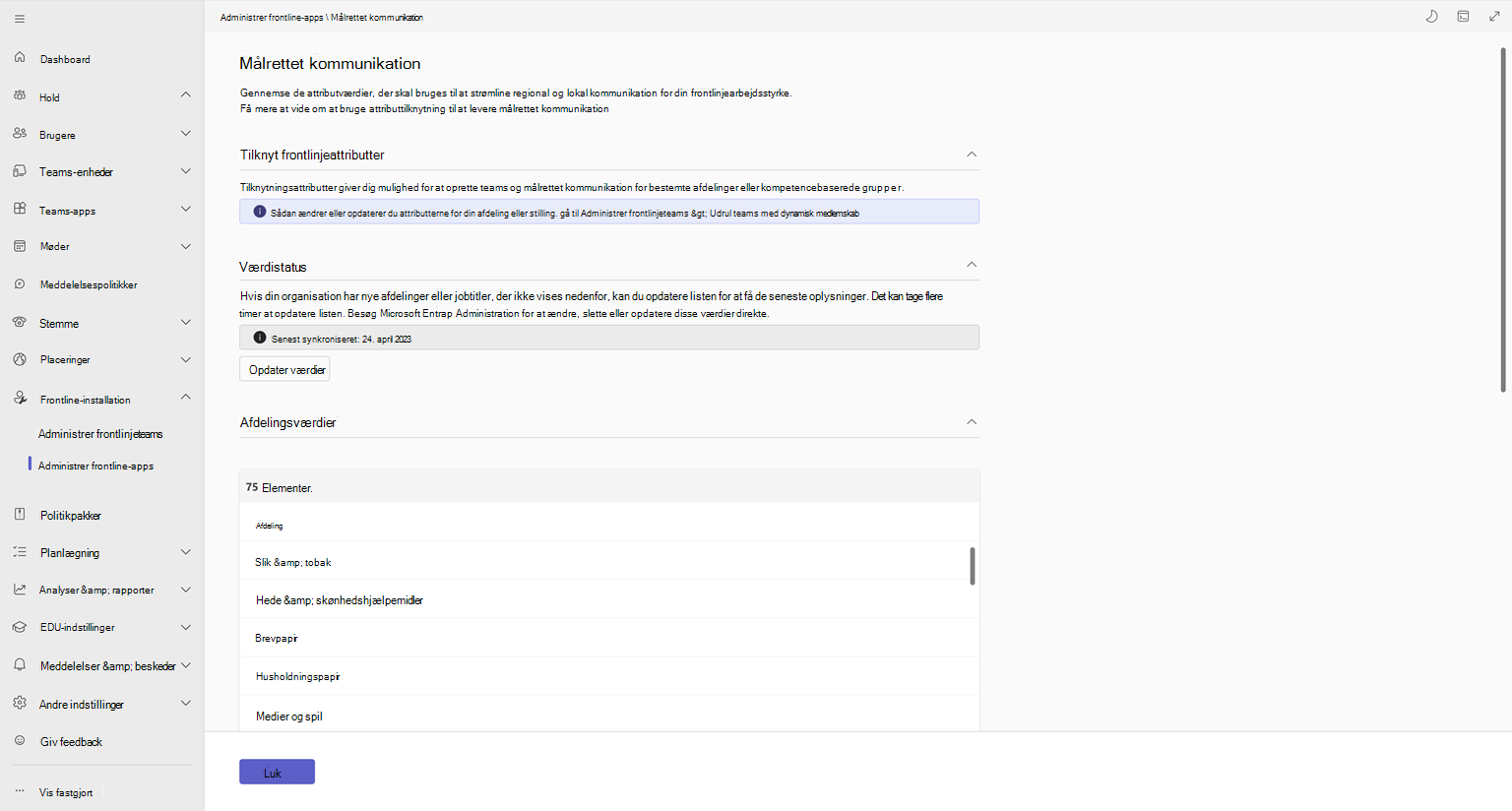Konfigurer til målrettet kommunikation til din frontlinje
Oversigt
Konfiguration af målrettet kommunikation i Microsoft Teams giver dig mulighed for at levere tilpassede kommunikationsoplevelser, f.eks. automatiske mærker og målrettede meddelelser i Viva Connections, til dine frontlinjeteams.
Hvis du vil konfigurere målrettet kommunikation, skal du identificere og tilknytte dine frontlinjeattributter ved at vælge én Microsoft Entra attribut for hver afdelings- og stillingstitel, der repræsenterer afdelingerne og jobtitlerne i din organisation. De tilknyttede attributværdier, der hentes fra brugerprofildata, der er gemt i Microsoft Entra ID, bruges til at identificere og målrette kommunikation til bestemte grupper af personer baseret på deres afdeling eller stillingsbetegnelse.
Du tilknytter frontlineattributter via oplevelsen med dynamiske frontline-teams i Teams Administration.
Strømline og forenkle kommunikationen for din frontlinje. Når du har kortsluttet dine attributter, kan dine frontlinjeteams bruge målrettede kommunikationsfunktioner, f.eks. automatiske mærker i Teams-kanalsamtaler og målrettede meddelelser i Viva Connections, og yderligere frontlinefunktioner, der kommer snart.
Forudsætninger
Hvis du vil bruge målrettede meddelelser i Viva Connections, skal dine frontlinjeteams oprettes via oplevelsen med dynamiske frontlineteams, og du skal definere et frontline-driftshierarki i Teams Administration.
Hvis du vil bruge automatiske mærker, skal mærker være slået til for din organisation. I Teams Administration skal du gå til Teams>Teams-indstillinger. Under Mærkning skal du kontrollere, at indstillingen Hvem kan administrere mærker er angivet til en anden indstilling end Ikke aktiveret. Få mere at vide om, hvordan du slår mærker til for din organisation.
Konfigurer målrettet kommunikation
Vigtigt!
Automatiske mærker er tilgængelige for dine teams, når du har kortet dine attributter. Med andre ord kan du aktivere automatiske mærker ved at tilknytte dine attributter uden at skulle fuldføre alle trinnene i processen for at udrulle dynamiske frontline-teams.
Hvis du udruller dynamiske frontlineteams, er tilknytning af dine attributter et valgfrit trin. Hvis du vil give din frontlinje mulighed for nemt at nå hinanden efter afdelings- eller stillingstitel, skal du tilknytte dine attributter for at aktivere målrettet kommunikation.
Hvis du allerede har udrullet dine dynamiske frontlineteams, og du vil aktivere målrettet kommunikation for disse teams, skal du gå til siden Indstillinger for dynamiske teams og tilknytte dine attributter.
Tilknyt dine frontlineattributter
Tilknyt dine attributter på siden Tilknyt frontlineattributter for udrulning af dynamiske teams . Vælg attributten Microsoft Entra for titel på afdeling og job, der bedst repræsenterer afdelingerne og stillingstitlerne i din organisation. Du kan tilknytte en eller begge attributter.
Få vist dine tilknyttede attributværdier
Når du har tilknyttet dine attributter, kan du få vist listen over tilknyttede værdier. Disse værdier bruges til målrettet kommunikation og repræsenterer de unikke afdelinger og jobtitler i din organisation.
I venstre navigationsrude i Teams Administration skal du vælge Frontline-installation>Administrer frontlinjeapps.
Vælg Gennemse ud for Målrettet kommunikation i tabellen.
Dine tilknyttede værdier er angivet under Status for værdier.
Hvis din organisation har nye afdelinger eller jobtitler, der ikke findes på listen, skal du vælge Opdater værdier for at opdatere listen. Vær opmærksom på, at det kan tage flere timer at fuldføre denne proces.
Bemærk!
Hvis du vil ændre eller fjerne attributten Afdeling eller Stilling, skal du gå til siden Indstillinger for dynamiske teams, redigere dine attributter og derefter vende tilbage hertil for at få vist de opdaterede værdier.
Automatiske mærker
Med automatiske mærker kan dine frontlinjemedarbejdere nå hinanden efter afdelings- eller stillingstitel i Teams-kanalsamtaler. Alle i teamet kan bruge mærkerne i @mentions til at give de personer, der er knyttet til dette mærke, besked.
Din frontlinje kan hurtigt og nemt nå ud til de rette grupper af personer. Og fordi mærkerne automatisk oprettes på baggrund af dine tilknyttede attributværdier, behøver teamejere ikke manuelt at oprette og tildele mærker eller administrere dem lokalt.
En regional butikschef, der fører tilsyn med alle Northwind Trader-butikker i deres område, skal f.eks. give alle butiksmedarbejdere og overordnede besked om et potentielt skadeligt produkt, der straks skal fjernes fra alle butikker. Lederen @mentions mærket Store Associate og Store Supervisor i deres kanalindlæg for at give alle butiksmedarbejdere og vejledere besked.
Automatiske mærker oprettes og er tilgængelige, når du har afbildning af dine attributter.
Teamejere
Hvis du vil tillade, at frontlinjeteams bruger automatiske mærker i Teams, skal teamejere vælge indstillingen Vis medlemmer indstillingen til @mention grupper baseret på stillingsbetegnelse eller afdeling. Dette giver alle i den pågældende gruppe besked. i teamindstillinger for hvert af deres respektive teams.
Få mere at vide om brug af mærker i Teams.
Målrettede meddelelser i Viva Connections
Meddelelser giver dig mulighed for at oprette og dele målrettede, tidsfølsomme meddelelser i Viva Connections app.
- På Teams Mobile får medarbejderne en meddelelse på låseskærmen på deres enhed, der giver dem besked om en ny meddelelse.
- I Viva Connections mobiloplevelse vises meddelelsen øverst på dashboardet.
Frontlineledere kan målrette meddelelser til bestemte grupper af arbejdere baseret på deres placering, afdeling og stillingsbetegnelse. Når du udarbejder en meddelelse, kan de filtrere målgruppen ved at vælge egenskaber for placering, afdeling og stillingsbetegnelse, som oprettes automatisk på baggrund af dine tilknyttede attributværdier.
Du kan få mere at vide under Brug meddelelser i Viva Connections.